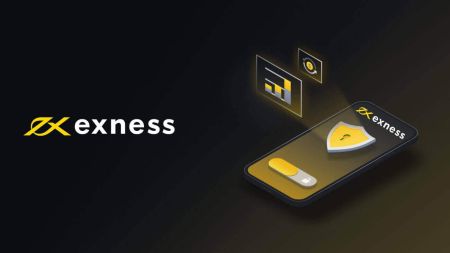Kako preuzeti i instalirati Exness aplikaciju, MT4, MT5 za mobilni telefon (Android, iOS)
Bilo da upravljate svojim portfeljem, analizirate tržišne trendove ili izvršavate trgovine, ove mobilne aplikacije pružaju fleksibilnost i snagu koja vam je potrebna za trgovinu s bilo kojeg mjesta u bilo koje vrijeme.
Ovaj vodič će vas provesti kroz korake za preuzimanje i instaliranje aplikacije Exness, MT4 i MT5 na vaš mobilni telefon, osiguravajući da imate sve alate na dohvat ruke za besprijekorno iskustvo trgovanja.
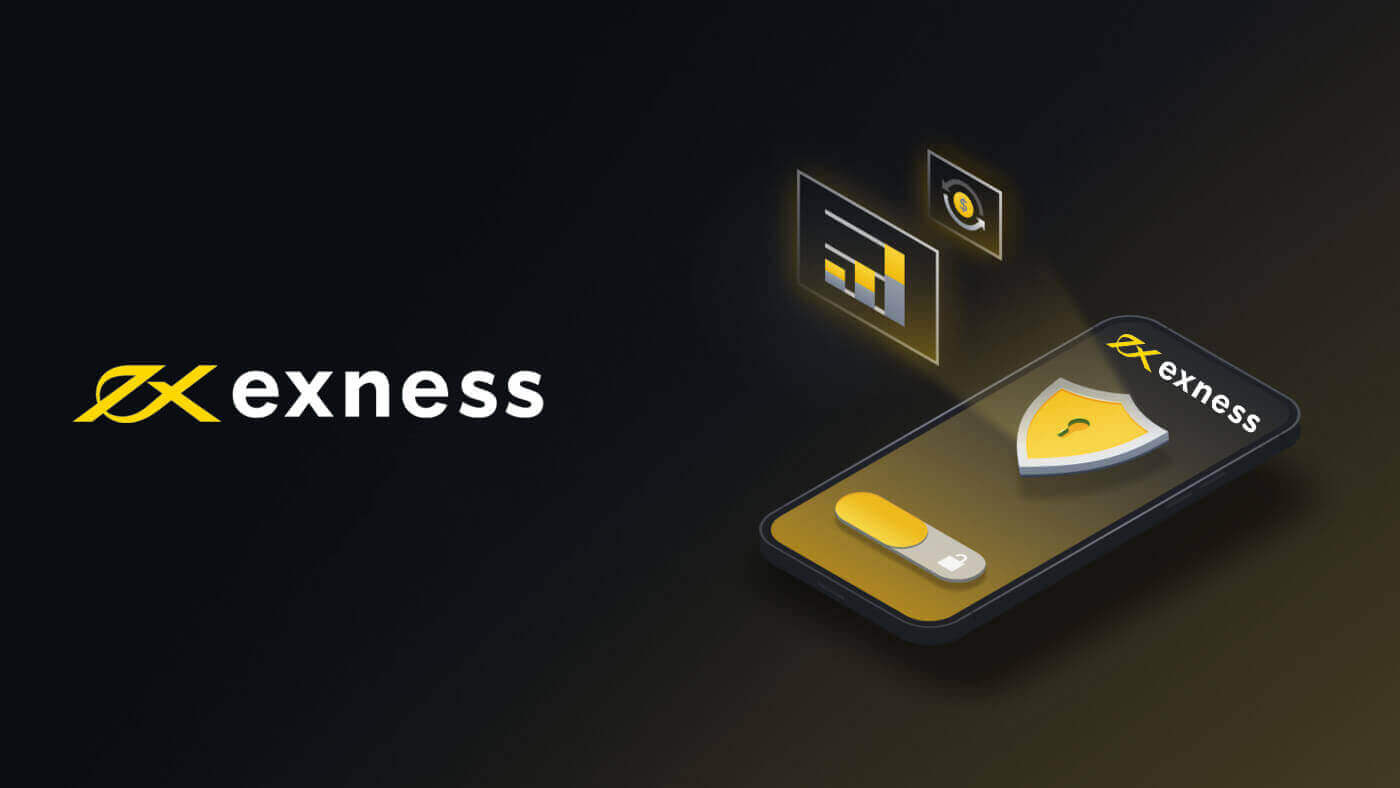
Aplikacija Exness Trader
Preuzmite aplikaciju za iPhone/iPad i Android
Preuzmite aplikaciju Exness Trader iz App Store-a ili slijedeći ovaj link:
Preuzmite Exness Trader iOS aplikaciju
Preuzmite aplikaciju Exness Trader iz Google Play trgovine ili slijedeći ovaj link:
Preuzmite Exness Trader Android aplikaciju
Kako registrirati Exness račun u aplikaciji Exness Trader
Podesite i registrujte
1. Preuzmite Exness Trader sa App Store-a ili Google Play-a .
2. Instalirajte i učitajte Exness Trader. 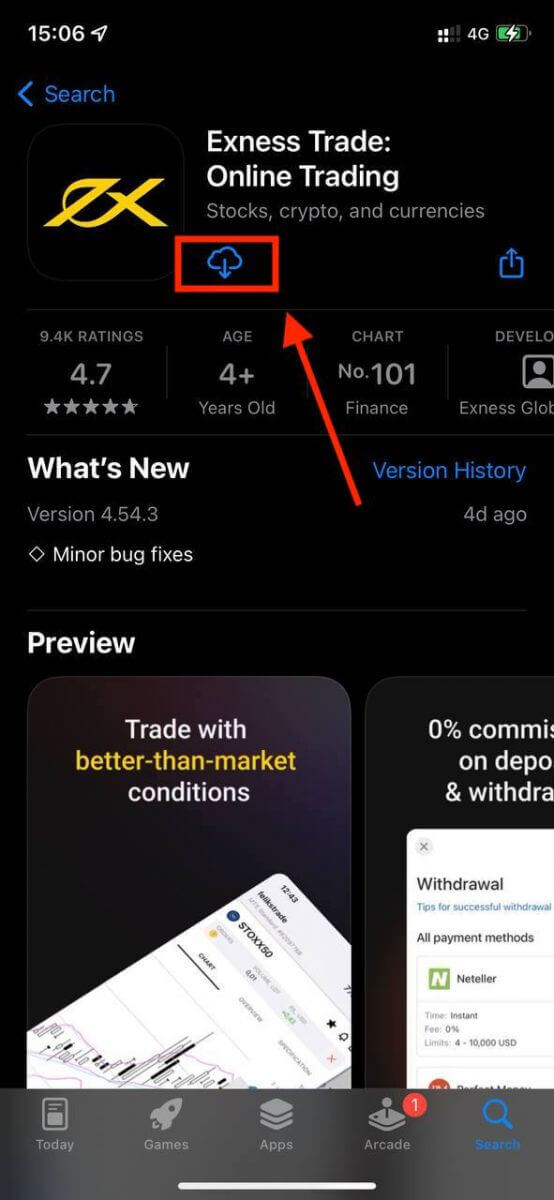
3. Odaberite Registriraj . 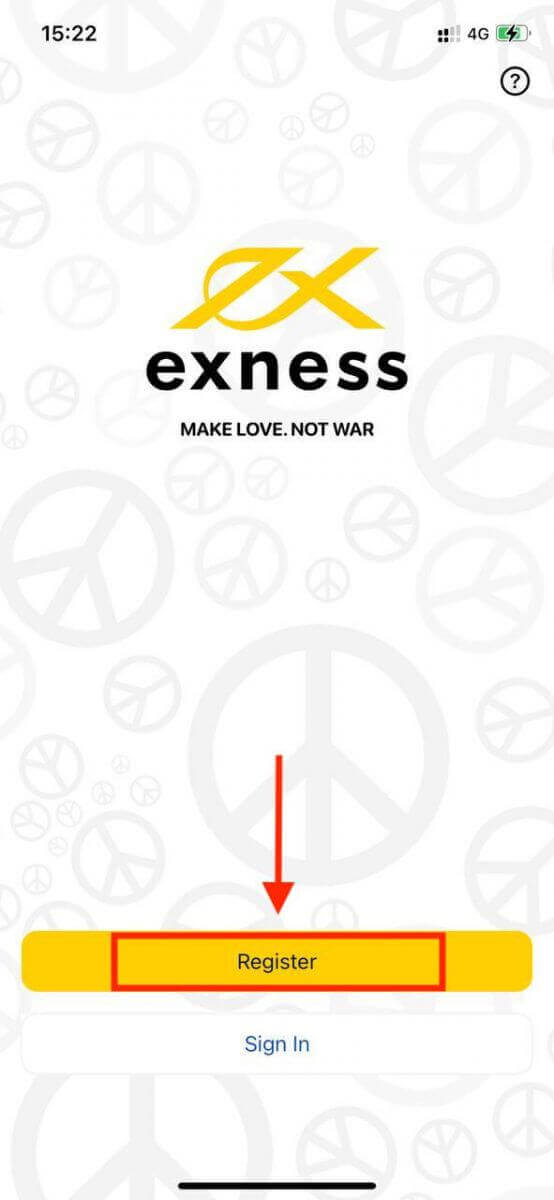
4. Dodirnite Promijeni državu/regiju da odaberete svoju zemlju prebivališta sa liste, a zatim dodirnite Nastavi . 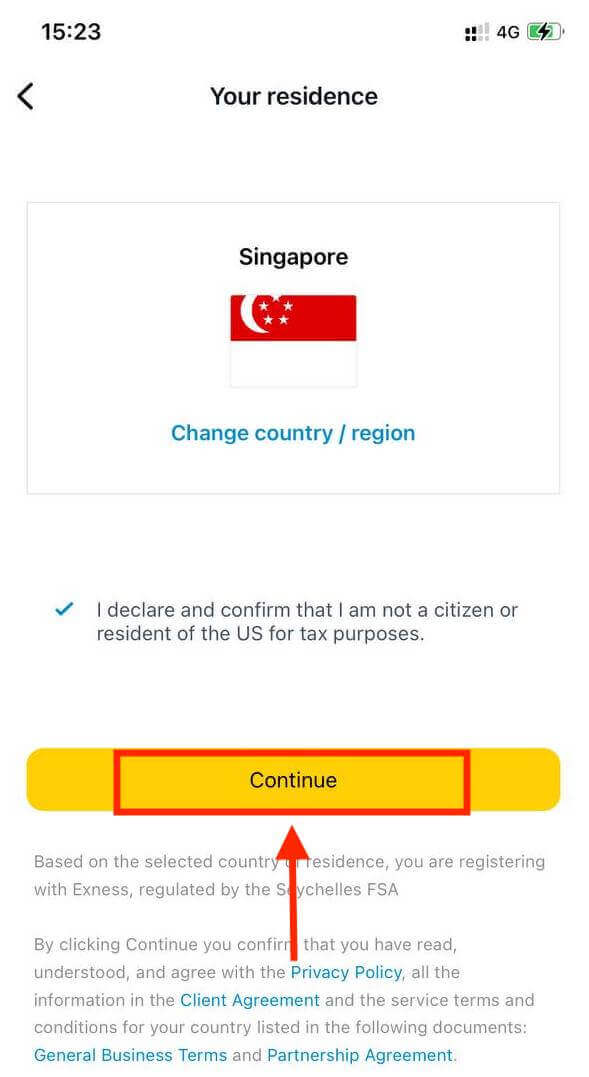
5. Unesite svoju adresu e-pošte i Nastavite . 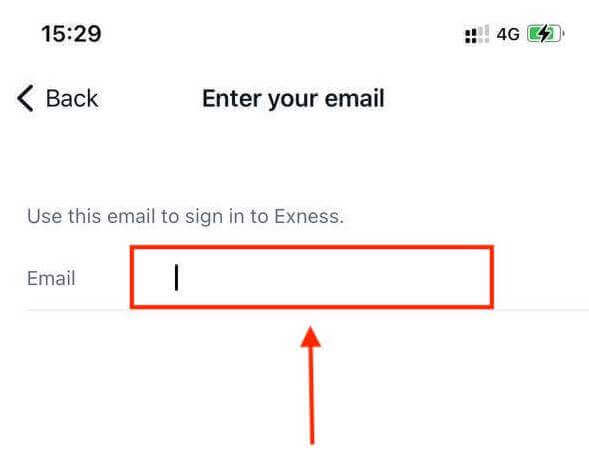
6. Kreirajte lozinku koja ispunjava zahtjeve. Dodirnite Nastavi . 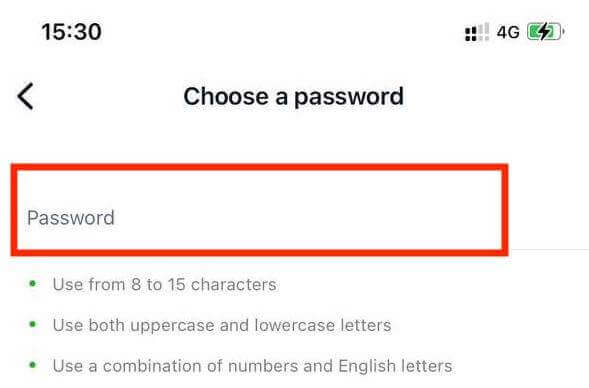
7. Unesite svoj broj telefona i dodirnite Pošalji mi kod .
8. Unesite 6-cifreni verifikacioni kod koji je poslan na vaš broj telefona, a zatim dodirnite Nastavi . Možete dodirnuti Ponovo mi pošalji kod ako vrijeme istekne.
9. Kreirajte šifru od 6 cifara, a zatim je ponovo unesite da potvrdite. Ovo nije opciono i mora se popuniti prije nego što možete ući u Exness Trader.
10. Možete podesiti biometriju dodirom na Dozvoli ako vaš uređaj to podržava ili možete preskočiti ovaj korak tako što ćete dodirnuti Ne sada .
11. Prikazaće se ekran depozita, ali možete kucnuti nazad da se vratite u glavno područje aplikacije.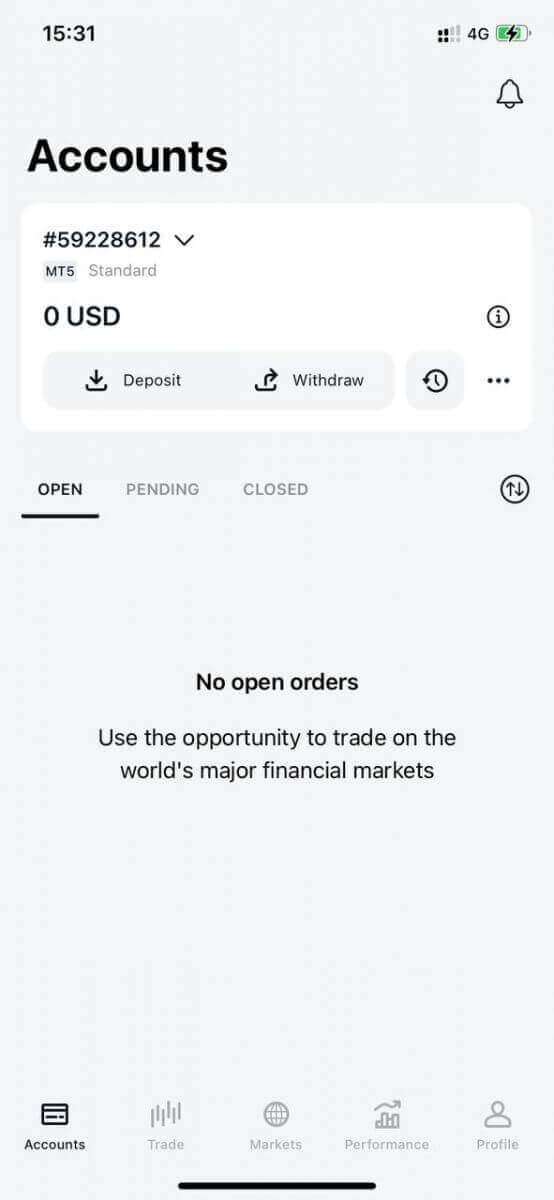
Čestitamo, Exness Trader je postavljen i spreman za korištenje.
Nakon registracije, kreira se demo račun (sa 10 000 USD virtuelnih sredstava) za vježbanje trgovanja.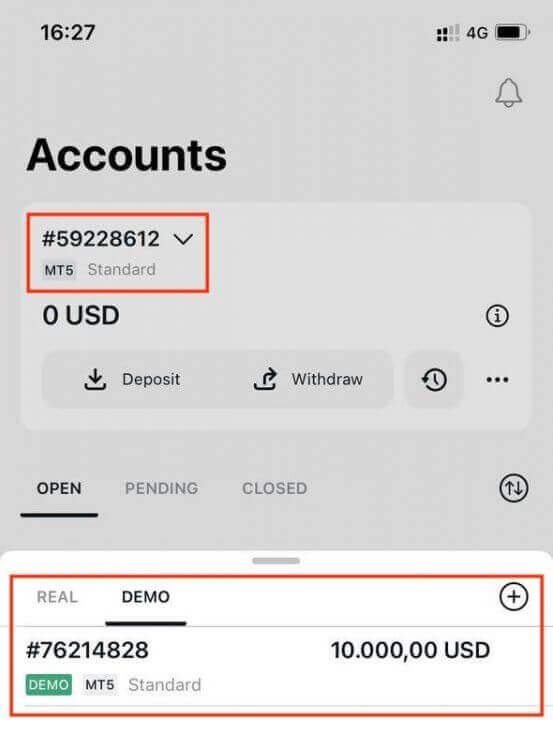
Uz demo račun, prilikom registracije za Vas se kreira i pravi račun.
Kako kreirati novi trgovački račun
Nakon što ste registrovali svoj osobni prostor, kreiranje trgovačkog računa je zaista jednostavno. Dozvolite nam da vas vodimo kroz kako da kreirate nalog u aplikaciji Exness Trader.
1. Dodirnite padajući meni na kartici Računi na glavnom ekranu.
2. Kliknite na znak plus na desnoj strani i odaberite Novi pravi račun ili Novi demo račun . 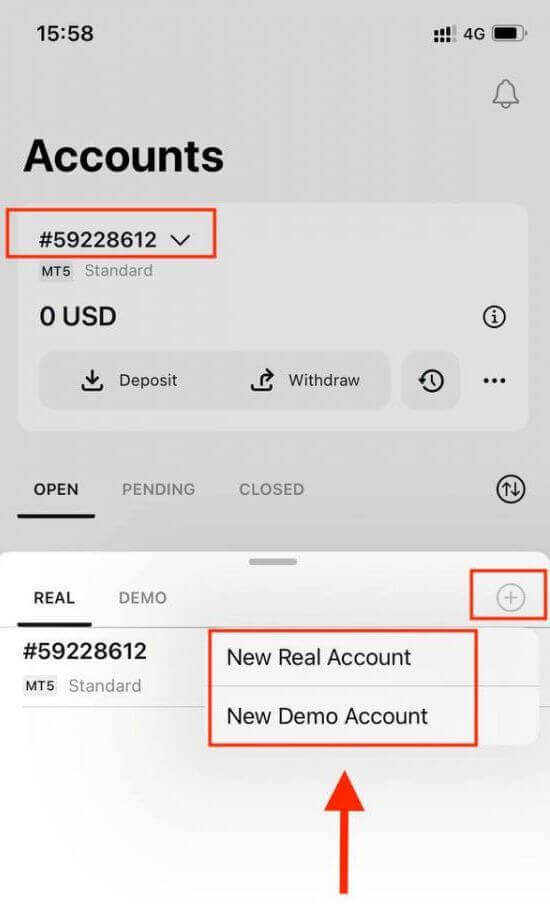
3. Odaberite željeni tip računa u MetaTrader 5 i MetaTrader 4 poljima. 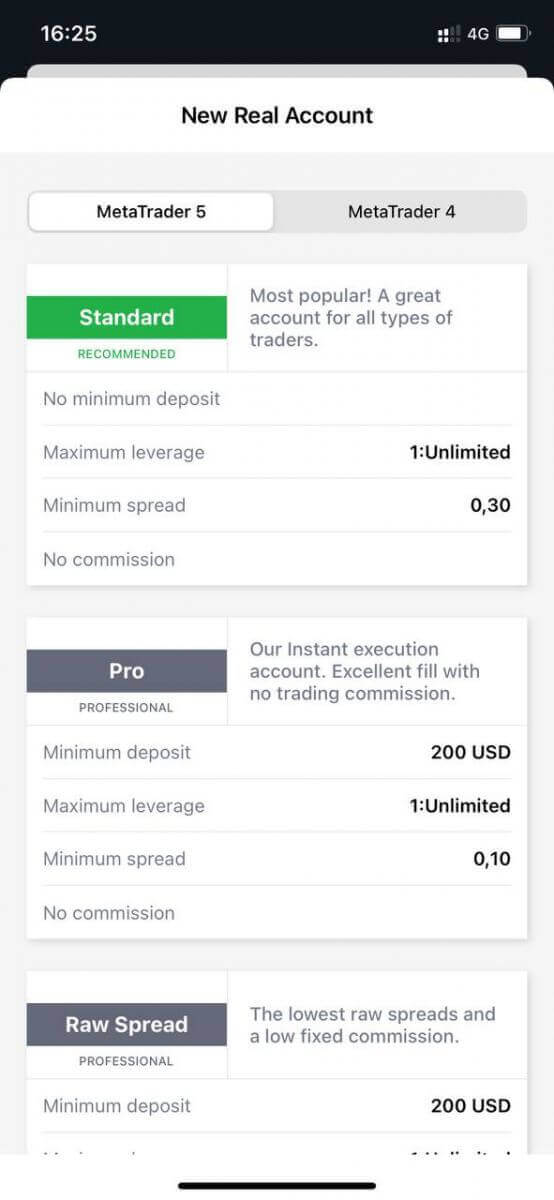
4. Postavite valutu računa , polugu i unesite nadimak računa . Dodirnite Nastavi . 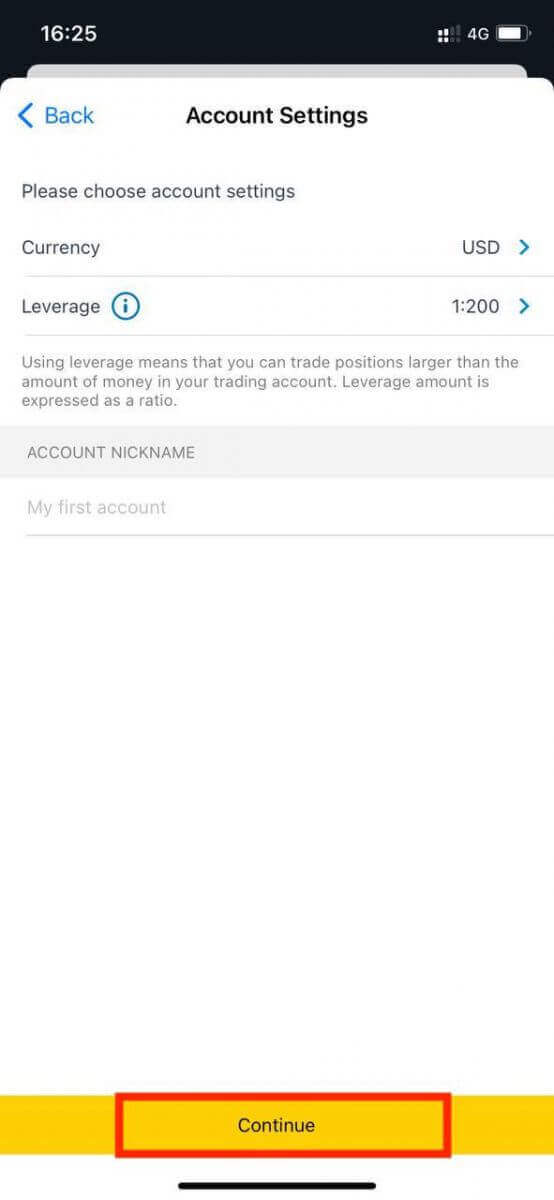
5. Postavite lozinku za trgovanje prema prikazanim zahtjevima. 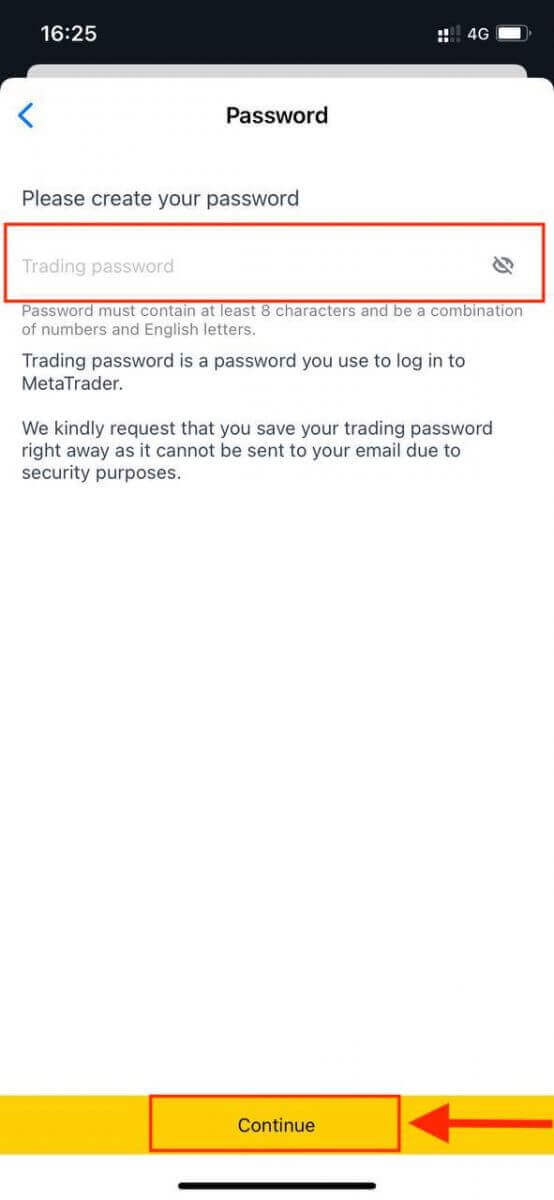
Uspješno ste kreirali račun za trgovanje. Dodirnite Napravi depozit da odaberete način plaćanja za uplatu sredstava , a zatim dodirnite Trgovina.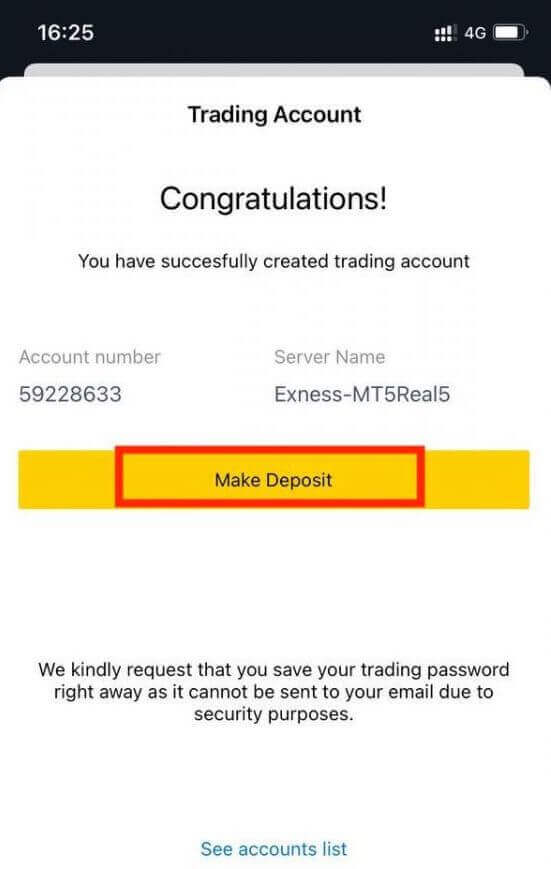
Vaš novi trgovački račun će se pojaviti ispod.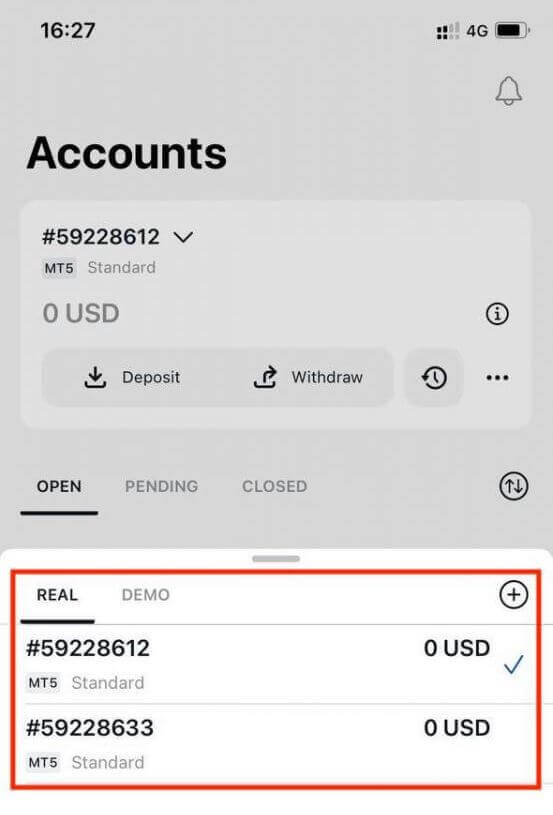
Imajte na umu da se valuta računa postavljena za račun ne može promijeniti kada je jednom postavljena. Ako želite promijeniti nadimak vašeg računa, to možete učiniti tako što ćete se prijaviti na web Personal Area.
MetaTrader 4
Preuzmite MT4 za iPhone/iPad
Prvo što treba da uradite je da preuzmete MT4 aplikaciju iz App Store-a ili sledeći ovaj link:
Preuzmite MT4 za Android
Preuzmite aplikaciju MT4 iz Google Play trgovine ili slijedeći ovaj link:
MetaTrader 5
Preuzmite MT5 za iPhone/iPad
Preuzmite aplikaciju MT5 iz App Store-a ili slijedeći ovaj link:
Preuzmite MT5 za Android
Preuzmite aplikaciju MT5 iz Google Play trgovine ili slijedeći ovaj link:
Kako se prijaviti na Exness MT4, MT5
Zaključak: Ostanite povezani s Exnessom, MT4 i MT5 na svom mobilnom telefonu
S aplikacijom Exness, MT4 i MT5 dostupnim na Android i iOS uređajima, možete ostati povezani s tržištima bez obzira gdje se nalazite. Proces preuzimanja i instaliranja ovih aplikacija je jednostavan, što osigurava da možete brzo započeti s trgovanjem ili upravljanjem svojim računom. Bilo da koristite Android ili iOS uređaj, ove aplikacije pružaju svu funkcionalnost i snagu koja vam je potrebna za efektivnu trgovinu, dajući vam slobodu trgovanja u bilo koje vrijeme, s bilo kojeg mjesta. Preuzmite aplikacije danas i podignite svoje iskustvo trgovanja na viši nivo!